# 显示格式
类似Excel的显示格式,用于将数值或日期等数据显示成更易读的格式。常见的显示格式包括:
- 数字格式化:可以设置数字的小数位数、千位分隔符、货币符号等,使数字更易读。
- 百分比格式化:可以将数据以百分比形式显示,方便比较和分析。
- 日期和时间格式化:可以将日期和时间数据按照指定的格式显示,如年-月-日、月/日/年等。
- 条件格式化:可以根据数据的特定条件设置不同的显示格式,如0显示为/,以突出显示特定的数据。
# 显示格式分级管理
根据需求的不同,系统提供页面级别、应用级别、项目级别和系统全局的设置,以满足不同层次和规模的设计需求。
- 系统全局设置显示格式:适用于整个系统或平台。这意味着可以在系统的所有项目、页面或应用程序中使用相同的显示格式。例如,企业级的系统中,希望在整个系统中使用相同的显示格式,确保品牌一致性和用户体验的统一性。系统全局的设置显示格式可以让整个系统中统一样式。
- 项目全局设置显示格式:适用于特定项目,在项目中的所有页面或应用程序中使用相同的显示格式。例如,系统里建设多个不同业务类型的项目,各项目需要保持内部格式统一。
- 应用内设置显示格式:适用于整个应用程序。在应用程序的各个页面上使用相同的显示格式。例如,在物资采购应用中,希望在所有物品详情页面上使用相同的显示格式,保持一致的体验。
- 页面内设置显示格式:适用于单个页面或特定的页面区域,其他页面几乎不会复用。例如0显示为/,突出显示当面页面特定的数据。
不同级别和位置可以设置显示格式,其优先级:页面级别>应用级别>项目级别>系统全局。
提示
设置了系统全局的显示格式后,进行项目备份恢复操作时,需要勾选恢复系统设置,以确保成功恢复系统设置数据。
# 如何设置
# 系统全局设置显示格式
进入项目列表,在系统设置>更多>国际化中,可用语言中点击自定义。
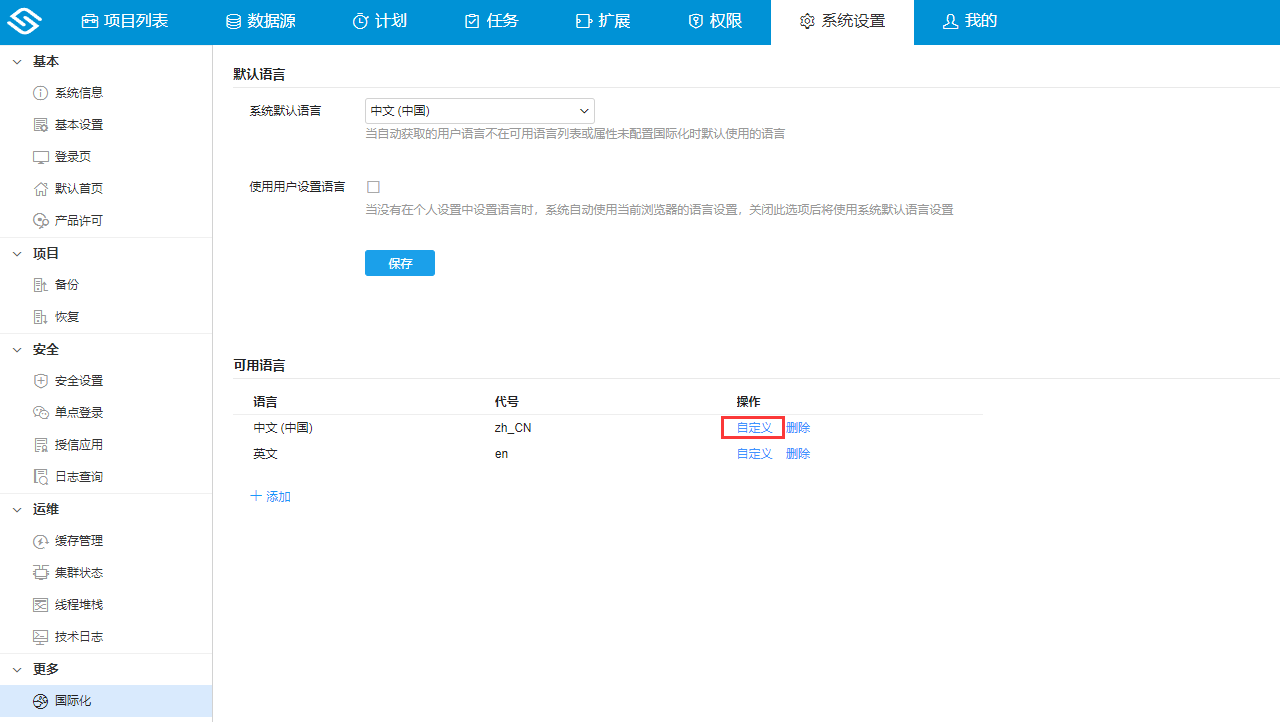
进入自定义页面后,搜索sys.displayformats,此处可以添加个性化的显示格式。
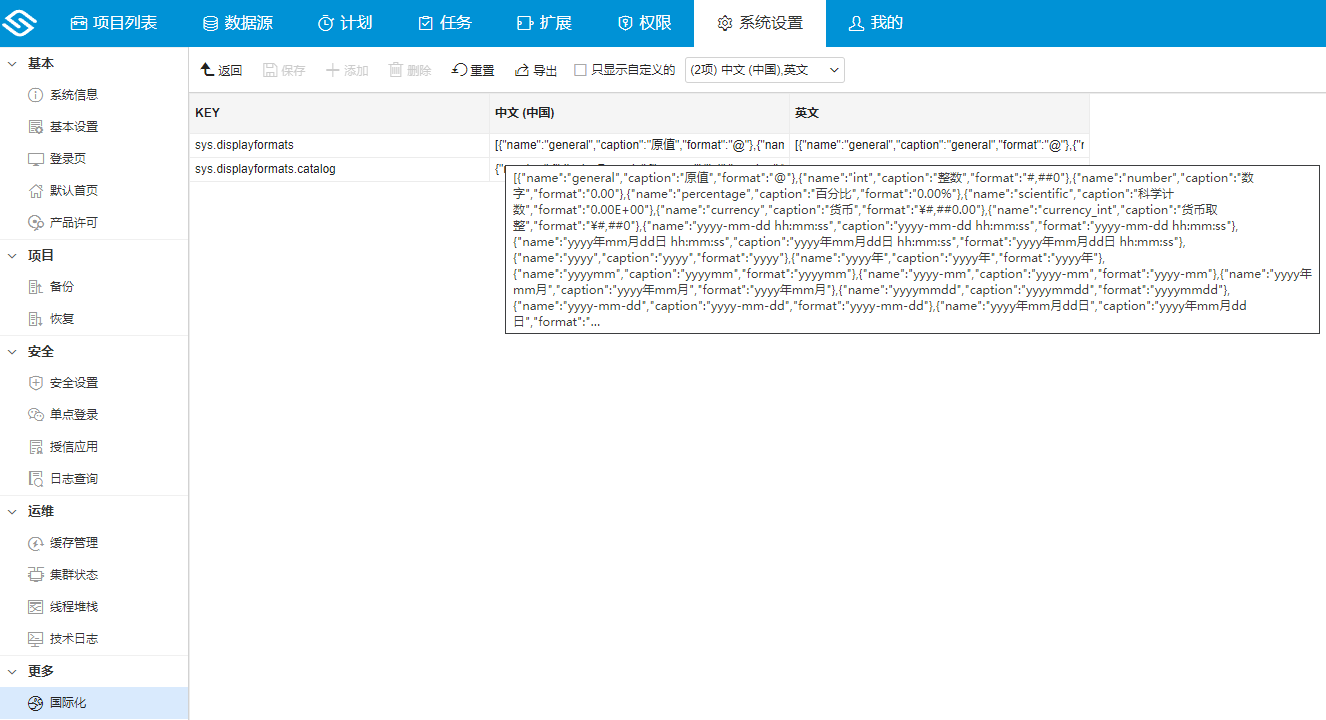
# 项目全局设置显示格式
进入到项目中,点击项目管理>显示格式,可添加自定义显示格式。
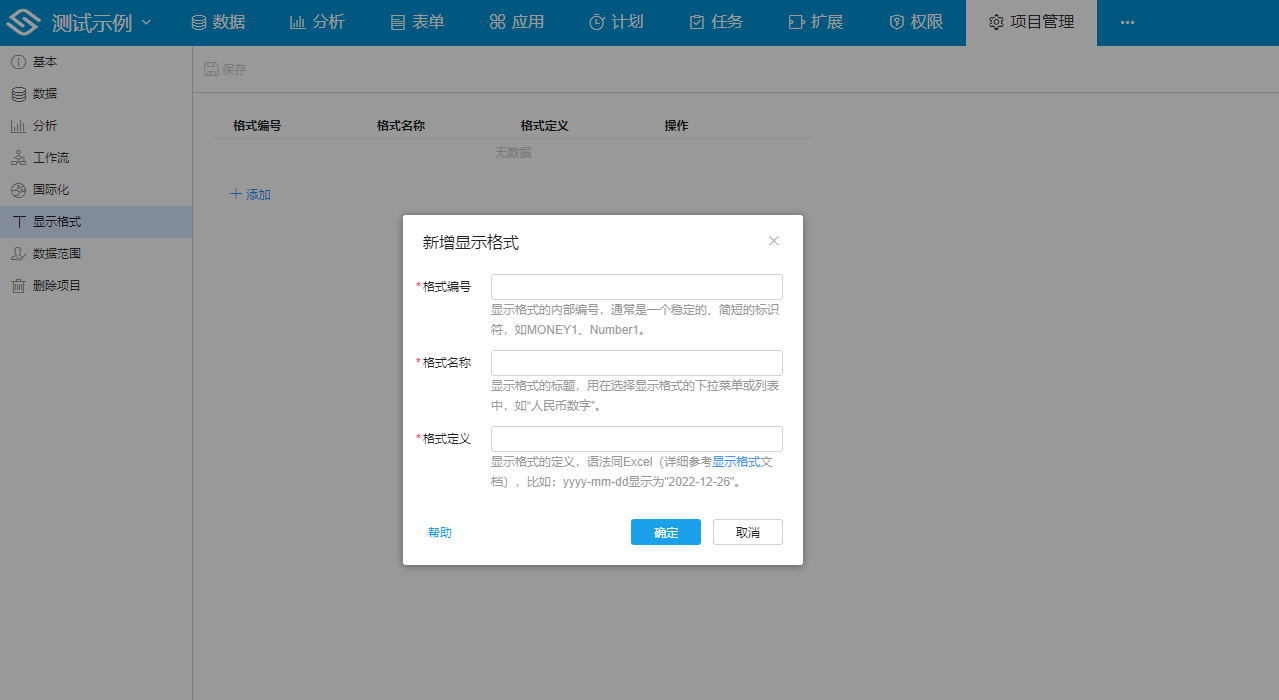
# 应用内设置显示格式
进入到应用中,点击左下角的设置按钮,切换到显示格式界面,可添加自定义显示格式。
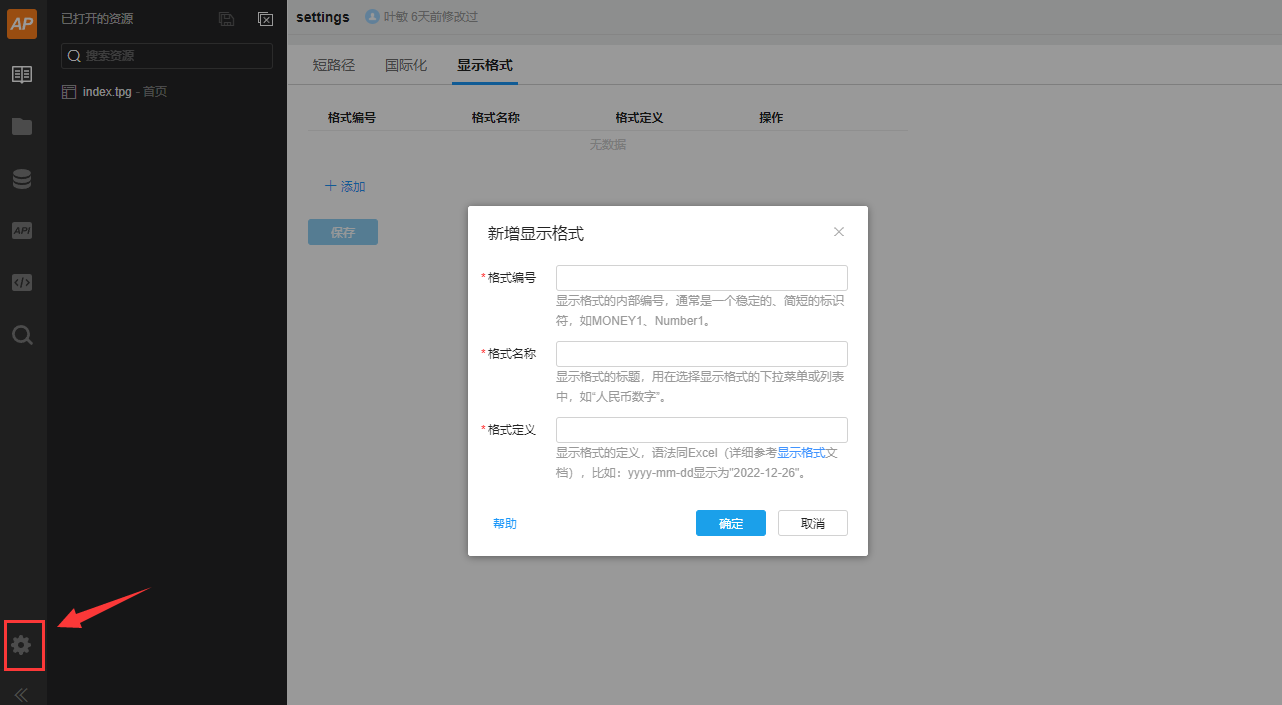
# 页面内设置显示格式
仪表板、报表、SuperPage、表单均可以在页面内属性栏>样式>字体中设置显示格式,支持用户添加和管理自定义显示格式,具体的设置方法参考文档显示格式,具体规则和语法参考文档显示格式。
是否有帮助?
0条评论
评论